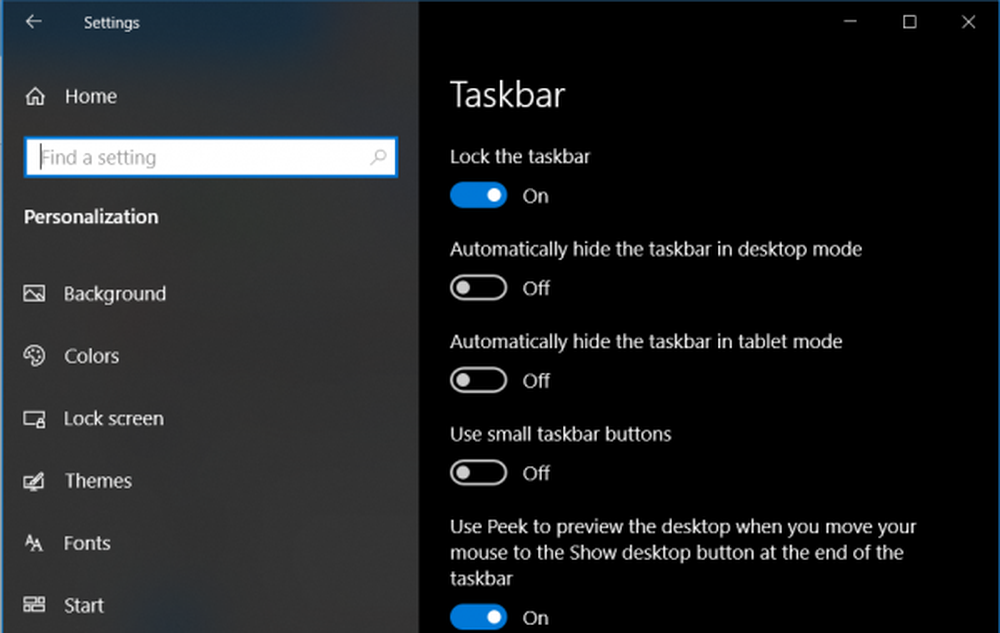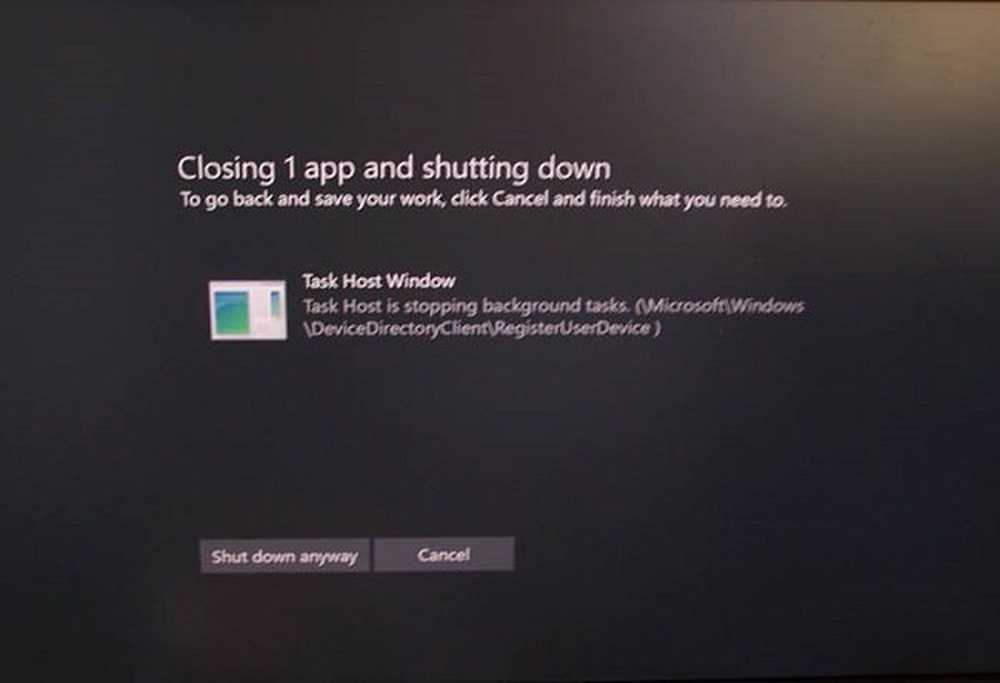Aktivitetshanteraren är tom och visar inte processer i Windows 10
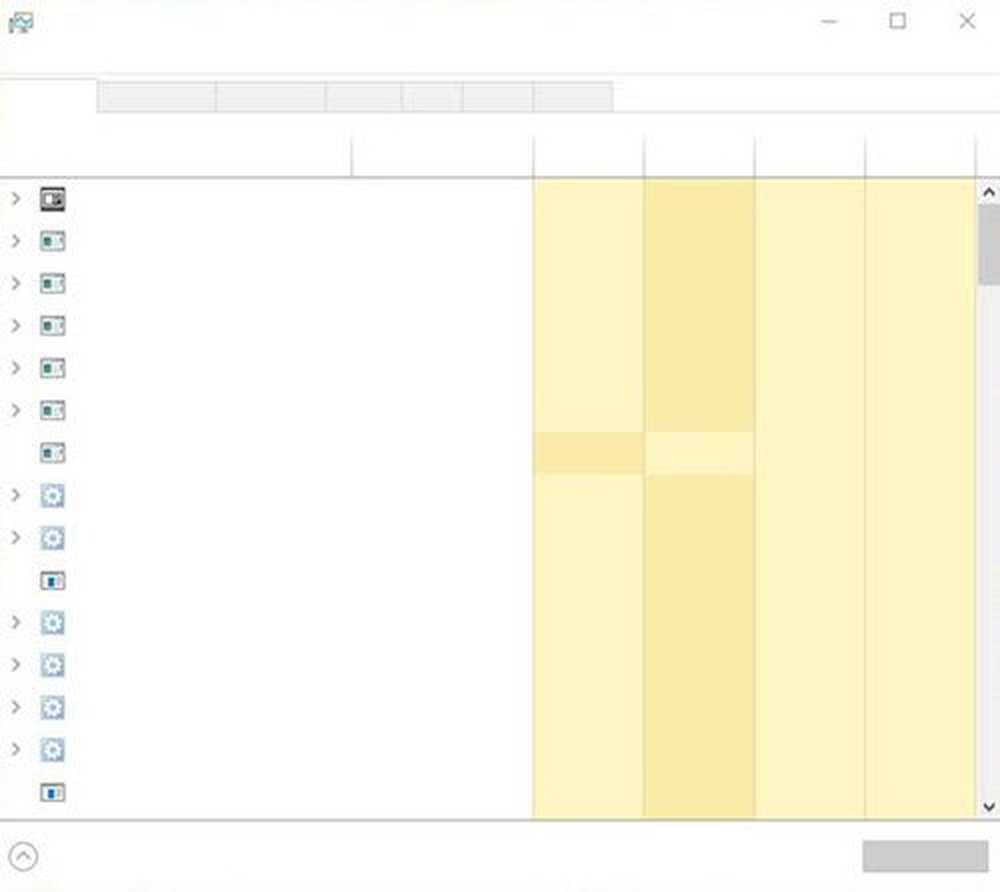
Om din Uppgiftshanteringr är tomt och visar inte processer i Windows 10/8/7, så här är några saker du kan göra för att rätta till blank uppgiftshanterare problem. Det här kan hända på grund av systemfilförvrängningar eller skadliga programvaror.
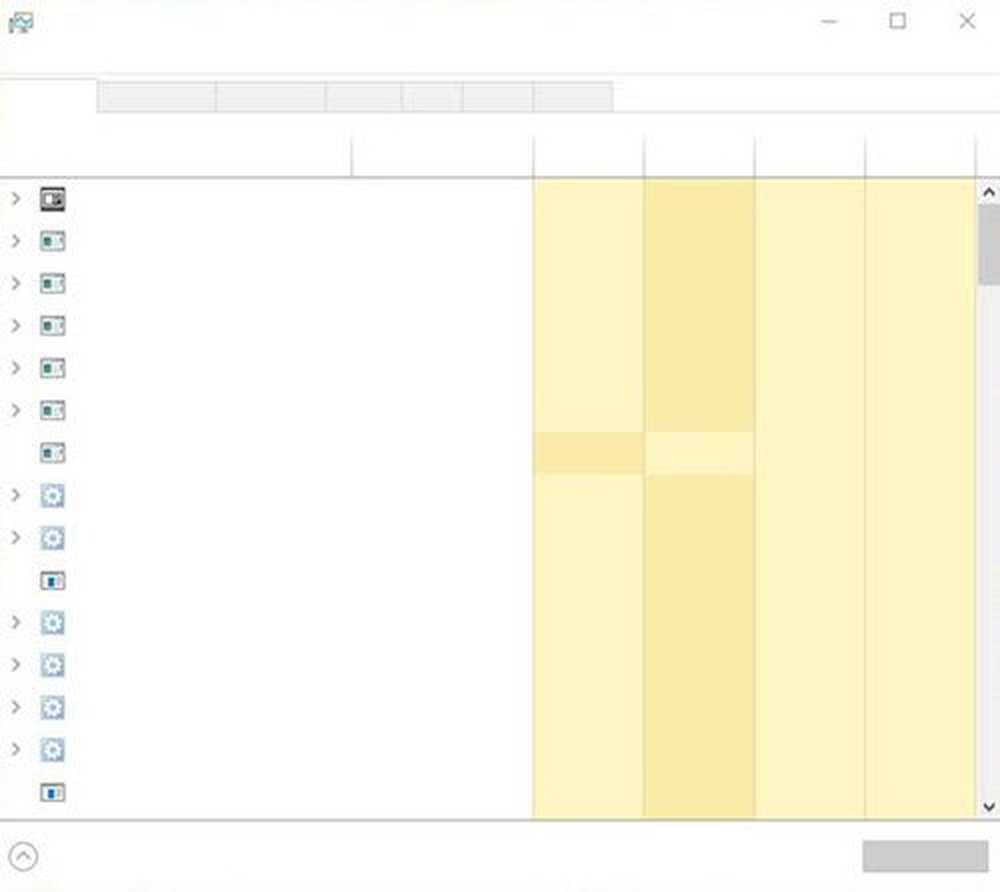
Windows Task Manager är tom
Här är några saker du kan försöka fixa det tomma uppgiftshanteringsproblemet:
- Starta om datorn och se
- Kontrollera att bildskärmar är markerade
- Skanna dator för skadlig programvara
- Kör System File Checker
- Reparera systembild med DISM
- Felsök i Clean Boot State.
1] Starta om datorn
Det här är den vanligaste lösningen som du kan använda för att åtgärda problemet. Ibland kan du bli av med det genom att starta om systemet.
2] Se till att displayen visas colums är valda

Se till att du har markerat de önskade kolumnerna som du vill visa. Om ingen är markerade ser du inga detaljer. Du måste högerklicka på utrymmet nära namn och välj kolumnerna.
3] Skanna datorn för skadlig programvara
En av anledningarna till att människor får problemet är på grund av skadlig kod. Om din dator är infekterad av skadlig kod kan du komma överens om problem med uppgiftshanteraren. Skanna din dator med ditt antivirusprogram. Du kan också använda en skadlig scanner för andra åsikt.
Även om de flesta av oss kanske har antivirusprogram installerad på vår Windows-dator kan det finnas tvivel om var du kanske vill ha en andra åsikt. Medan man alltid kan besöka online antivirusskannrar från känd säkerhetsprogramvara för att skanna en PC, föredrar vissa att ha en fristående on-demand antivirusskanner installerad lokalt. Vid sådana tillfällen kan du använda dessa on-demand antivirusskannrar.Kör skanningen vid starttid eller i felsäkert läge för bästa resultat.
4] Kör System File Checker
Running SFC kommer att reparera skadade eller skadade Windows-filer. Du måste köra kommandot från en förhöjd CMD.
5] Kör DISM Tool
När du kör DISM-verktyg kommer det att reparera Windows System Image och Windows Component Store i Windows 10. Du kommer att ha olika alternativ inklusive / ScanHealth, / CheckHealth och / RestoreHealth. I en förhöjd kommandotolk måste du köra följande kommando:
DISM.exe / Online / Cleanup-image / Restorehealth
När du kör detta verktyg skapas en logg i C: \ Windows \ Logs \ CBS \ CBS.log. Denna process tar cirka 15 minuter eller mer beroende på graden av korruption.
6] Felsök i Clean Boot State
En Clean Boot används för att diagnostisera och senare felsöka problem med ditt system. Under en Clean Boot startar vi systemet med ett minimalt antal drivrutiner och startprogram som hjälper till att isolera orsaken med störande programvara. När du har startat i Clean Boot State, kontrollera om problemet kvarstår.
- Om det inte är så finns det någon process från tredje part som stör dess funktion. Aktivera en process efter en annan och se vilken process som får problemet att visas. Således kan du hitta gärningsmannen.
- Om problemet inte försvinner kan du behöva använda alternativet Återställ den här datorn.
Hoppas något här hjälper dig.
Relaterad läsning: Uppgiftshanteraren svarar inte, öppnas eller inaktiveras av administratören.